Вмъкване на знака "делта" в Microsoft Word
Когато има нужда да поставите някакъв знак в документа MS Word, не всички потребители знаят къде да го търсят. Първото нещо, което пада върху клавиатурата, върху което няма толкова много знаци и символи. Но какво ще стане, ако трябва да поставиш делта символ в Словото? Клавиатурата не е там! Където тогава трябва да го търсим, как може да бъде отпечатано в документ?
Ако използвате Word не е първият път, със сигурност знаете за секцията "Символи", която е в тази програма. Там можете да намерите огромна колекция от всички видове знаци и символи, както се казва, за всички случаи. На същото място ще търсим знака "делта".
Урокът: Вмъкване на знаци в Word
Вмъкване на делта чрез меню "Символ"
1. Отворете документа и кликнете върху мястото, където искате да поставите символа делта.
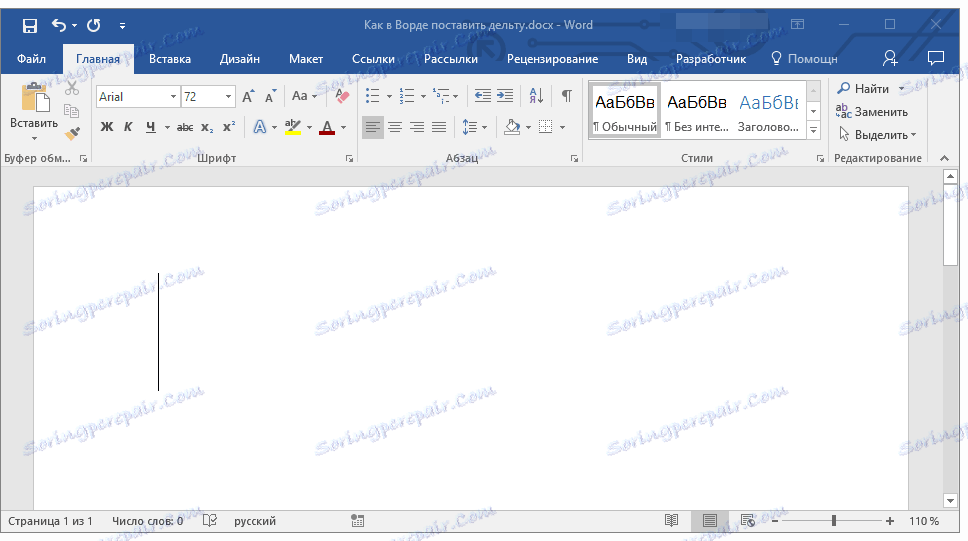
2. Щракнете върху раздела "Вмъкване" . Кликнете върху бутона "Символ" в групата "Символи" .
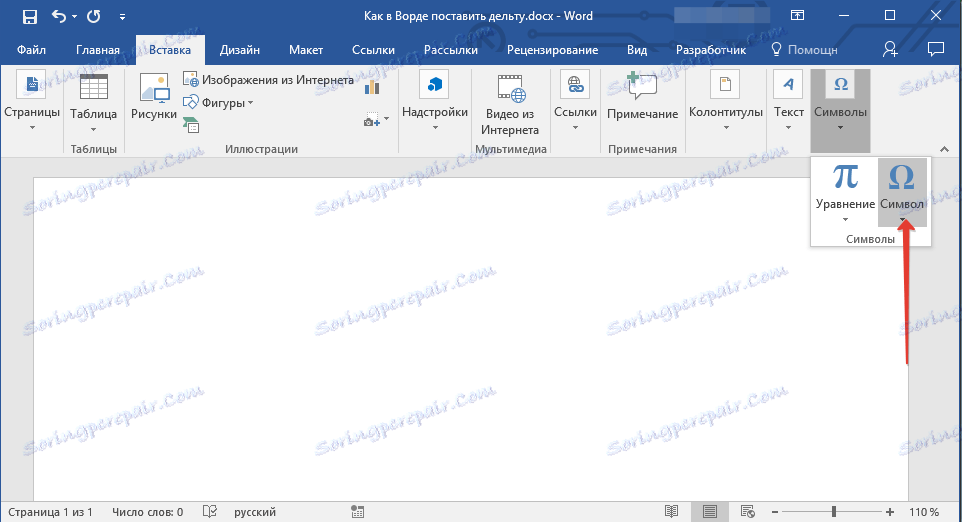
3. Изберете "Други символи" от падащото меню.

4. В отворения прозорец ще видите доста голям списък от знаци, в който можете да намерите и този, от който се нуждаете.
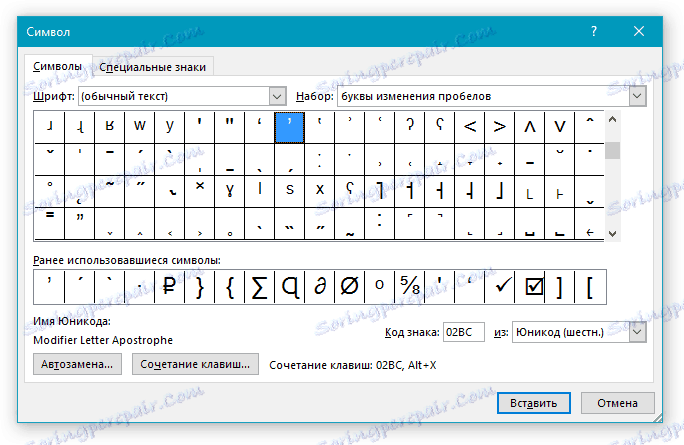
5. Делта е гръцки символ, за да го намерите по-бързо в списъка, изберете съответния набор от падащото меню: "Гръцки и коптски символи" .
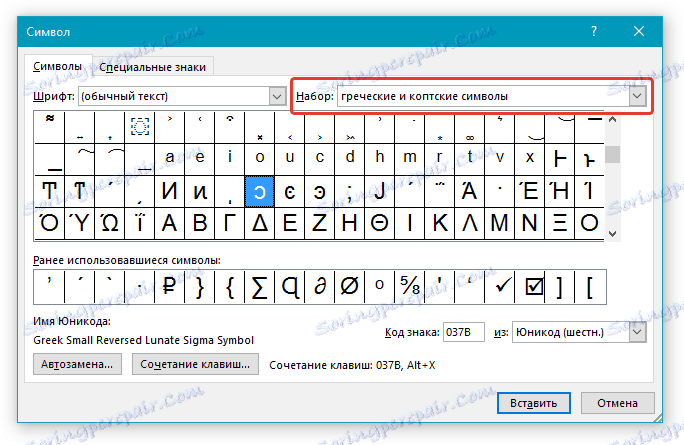
6. В пояснения списък със символи ще намерите знака "Delta" и ще има както голямо, така и малко. Изберете тази, от която се нуждаете, кликнете върху бутона "Вмъкване" .
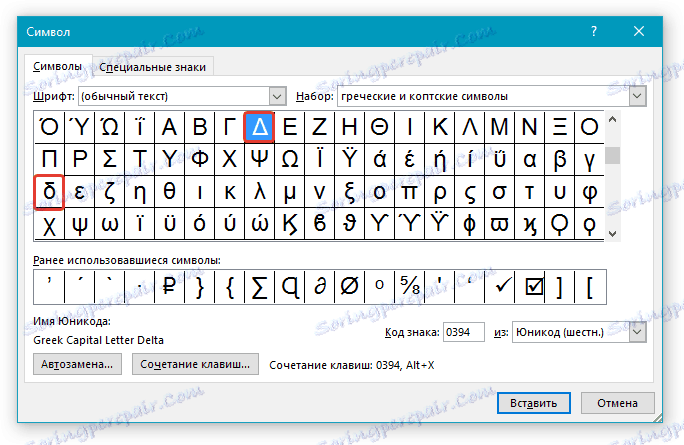
7. Щракнете върху "Затвори", за да затворите диалоговия прозорец.
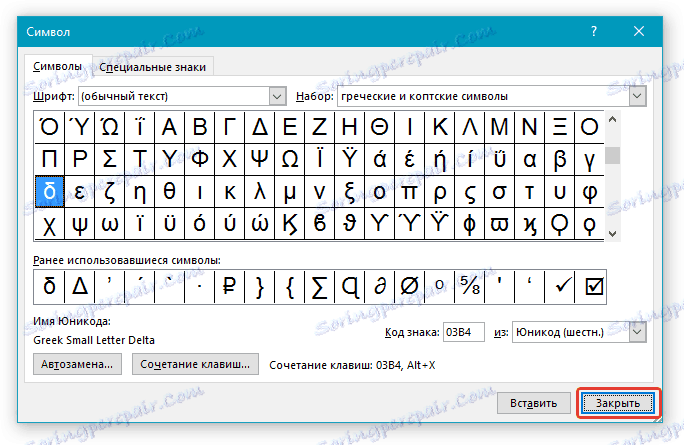
8. Знакът "делта" ще бъде вмъкнат в документа.
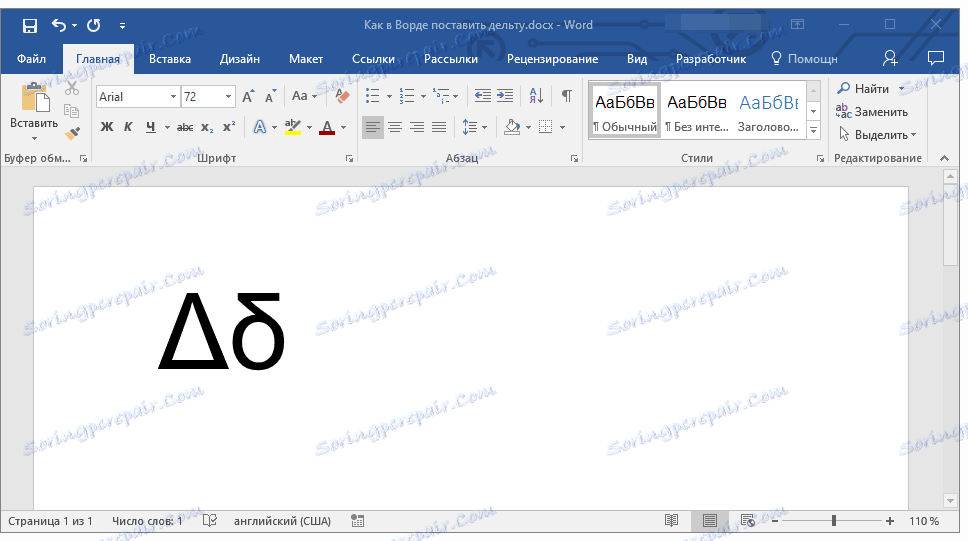
Урокът: Как да поставите знак за диаметър в Word
Делта вмъкване чрез специален код
Почти всеки символ и знак, представен в вградения набор от знаци на програмата, има собствен код. Ако научите и запомните този код, вече няма да е необходимо да отваряте прозореца "Символ" , да потърсите подходящ знак там и да го добавите към документа. И все пак можете да откриете кода на делта символа в този прозорец.
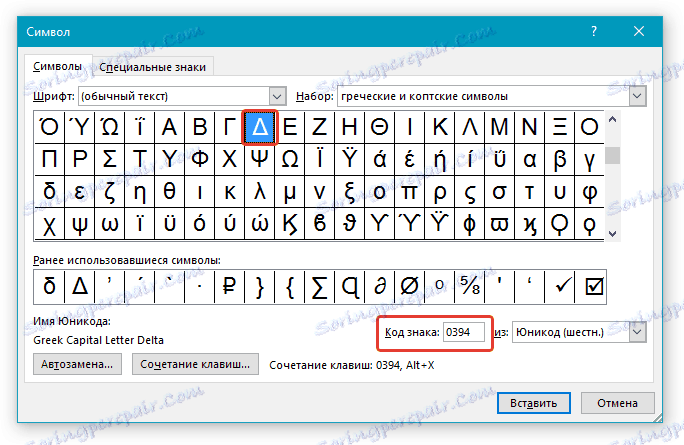
1. Поставете курсора в точката, в която искате да поставите знака "делта".
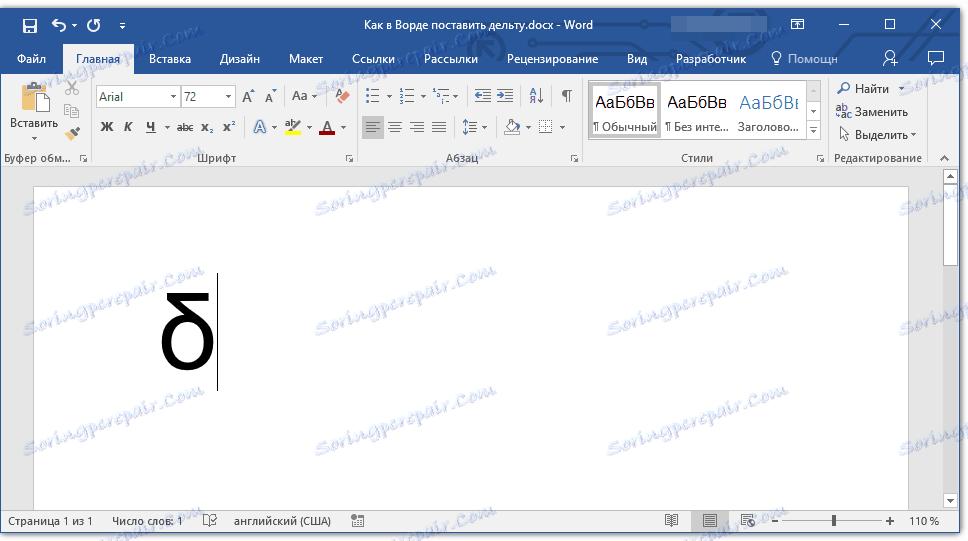
2. Въведете кода "0394" без кавичките, за да вмъкнете главна буква "Delta" . За да вмъкнете малка буква, въведете "03B4" на английски без кавички.

3. Натиснете клавишите "ALT + X", за да превърнете въведения код в символ.
4. На мястото, което сте избрали, ще се появи голям или малък делта знак, в зависимост от кой код сте въвели.
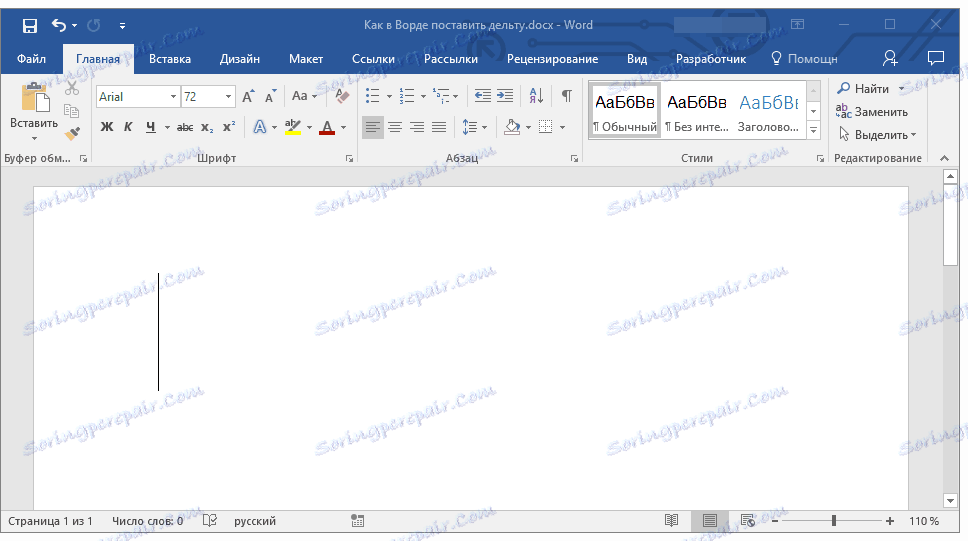
Урокът: Как да поставите знак за суми в Word
Това е толкова лесно да поставиш делтата в Словото. Ако често трябва да вмъквате различни символи и символи в документите, препоръчваме да проучите комплекта, който е вграден в програмата. Ако е необходимо, можете да запишете кодовете на най-често използваните символи, за да ги въведете бързо и да не губите време за търсене.